win7开机启动项怎么设置?
- 分类:win8 发布时间: 2016年11月30日 09:00:01
最近有热心网友问小编win7开机启动项怎么设置?他一直都想要学习开机启动项设置方法,但一直都没有学会。其实小编告诉大家,win7开机启动项怎么设置这个问题解决起来非常简单。因为开机启动项设置方法非常简单。大家都可以学会的,下面就是教程。
那如何才能使开机速度提升呢?我们知道,在Windows系统里,有个非常实用的命令程序:msconfig,即系统配置实用程序。该程序为系统启动和加载项设置,合理的配置可以大大提升系统的启动速度和运行效率,大家也可以借助软件来优化,如360安全卫士里也就很全的开机加速优化功能,这里笔者以电脑设置为例,不介绍使用软件优化,因为软件优化比较简单,但对于爱动手用户建议还是自己靠优化电脑本身来优化了。
首先找到windows 7开始运行--在运行命令框中输入:msconfig 回车确认进入系统配置实用程序,如下图:
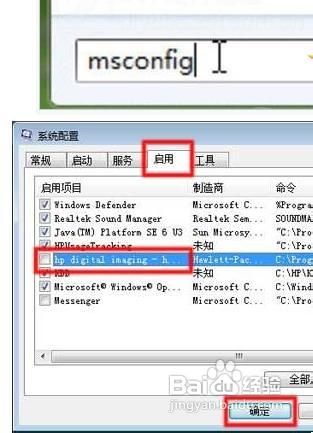
win7开机启动项怎么设置图一
找不到windows 7开始运行在哪的用户请阅读:windows7运行在哪? 3种方法轻松找到windows7运行窗口
win7系统配置程序界面
在这里我们需要关闭掉一些不需要开机启动的程序或应用,以及简单设置下相关参数,如下:
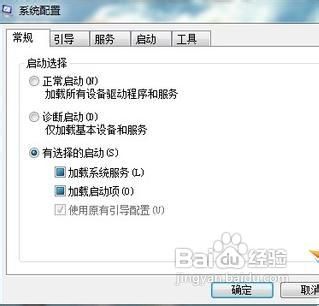
win7开机启动项怎么设置图二
⒈首先在“系统配置”窗口中的“引导”选项卡里,我们看到一个“超时”,这里默认的时间是30秒,我们修改为“3”。
⒉ 然后点击“高级选项”,在“处理器数”下拉选项中选“2”,勾选“最大内存”,这里的数字无需修改。如下图:
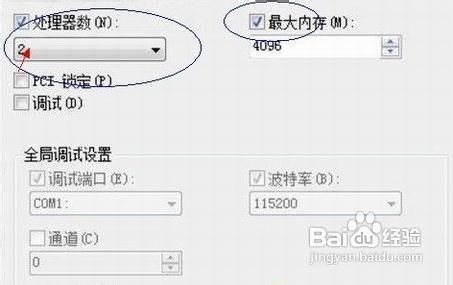
win7开机启动项怎么设置图三
⒊最后我们进入“工具”选项卡,选择“更改UAC设置”来更改用户账户控制设置,这里点击“启动”,设置完msconfig确定后退出,会提示你重新启动 系统,选择重新启动即可,之后我们就可以观察启动时间有没有变化了,一般都会有一定的速度的提升,如下图。
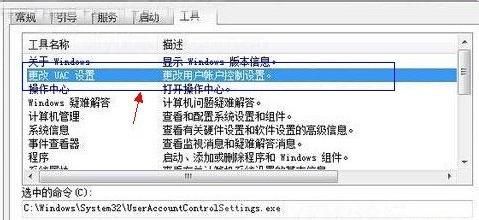
win7开机启动项怎么设置图四
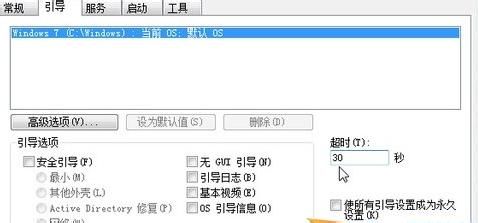
win7开机启动项怎么设置图五
综上所述的全部内容就是小编为网友们带来的win7开机启动项怎么设置的讲解了,相信聪明可爱的网友们看完上面的教程都已经学会了开机启动项设置方法了吧。小编就是喜欢把简单好用的教程分享给大家,让网友们都能开开心心的学会电脑技巧。
猜您喜欢
- 主编教您电脑忘记密码怎么办?..2018/12/18
- win7旗舰版32位光盘安装教程..2016/11/18
- 主编教您台式电脑如何快速组装..2018/12/01
- u盘装系统教程2019/07/03
- gtx1060,详细教您GTX 1060显卡怎么样..2018/03/28
- 小编详解xp电脑系统安装教程..2019/02/15
相关推荐
- 笔记本电脑不能关机,详细教您笔记本电.. 2018-05-31
- 电脑教程:电脑没声音怎么回事.. 2017-11-02
- 显卡驱动怎么更新 2016-11-07
- 怎么安装主板驱动 2016-10-28
- 深度win7正版系统旗舰快速装机版推荐.. 2016-12-04
- 小编教你们如何从硬盘重装系统.. 2016-12-19




 粤公网安备 44130202001059号
粤公网安备 44130202001059号